Als u een online winkel of website heeft, beeldcompressie voor website is een kunst die webontwikkelaars moeten beheersen. Volgens een recent onderzoek zijn er meer dan honderd afbeeldingsformaten. Ze zijn ontwikkeld voor verschillende doeleinden. Sommige zijn vriendelijk voor websites en andere zijn niet geschikt om online te verspreiden. Dit artikel laat u de beste manieren zien om afbeeldingen voor het web te comprimeren. Zo kunt u uw website optimaliseren en het laden van de pagina versnellen.
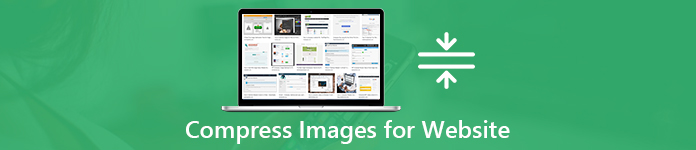
- Deel 1: De voordelen om afbeeldingen voor web te comprimeren
- Deel 2: De eenvoudigste manier om afbeeldingen voor websites te comprimeren
- Deel 3: Afbeeldingen comprimeren voor web met Photoshop
- Deel 4: Veelgestelde vragen over het comprimeren van afbeeldingen voor het web
Deel 1: De voordelen om afbeeldingen voor web te comprimeren
Grote afbeeldingen kunnen uw webpagina's vertragen. Dat zorgt voor een minder dan optimale gebruikerservaring. Het comprimeren van afbeeldingen voor websites is het proces van het verkleinen van hun bestandsgrootte. Volgens HTTP Archive vormen afbeeldingen gemiddeld 21% van het totale gewicht van een webpagina. De belangrijkste voordelen van beeldcompressie voor websites zijn:
- Verbeter de laadsnelheid van webpagina's.
- Verbeter uw SEO. Kleinere afbeeldingsbestanden versnellen uw site en scoren hoger in de resultaten van zoekmachines.
- Maak snel back-ups.
- Vriendelijk voor bezoekers, omdat een kleinere bestandsgrootte minder bandbreedte gebruikt.
- Vereist minder opslagruimte op uw server.
Deel 2: De eenvoudigste manier om afbeeldingen voor websites te comprimeren
Webgebaseerde hulpprogramma's zijn de eenvoudigste manier om afbeeldingen voor het web te comprimeren; ze hebben echter meestal enkele nadelen, zoals de limiet voor de bestandsgrootte. Vanaf dit punt raden we aan Apeaksoft gratis online beeldcompressorHet kan voldoen aan alles wat u nodig hebt om website-afbeeldingen online te comprimeren.
Apeaksoft gratis online beeldcompressor
- Comprimeer tot 40 afbeeldingen online in batch.
- Volledig gratis zonder enige beperkingen.
- Geen watermerk of logo toevoegen aan gecomprimeerde afbeeldingen.
- Bescherm de beeldkwaliteit zoveel mogelijk tijdens het comprimeren.
- Download elke gecomprimeerde afbeelding afzonderlijk of alle afbeeldingen in het ZIP-archief.
Kortom, Free Online Image Compressor is een goed startpunt voor beginners en gemiddelde gebruikers die afbeeldingen voor het web willen comprimeren.
Webafbeeldingen online comprimeren
Stap 1Open een webbrowser en bezoek de online beeldcompressor direct.
Stap 2Klik op de Afbeeldingen toevoegen knop om het dialoogvenster voor het openen van bestanden te activeren. Zoek en selecteer de afbeeldingen die u op uw website wilt plaatsen en klik op de Open om ze te uploaden. U kunt ook de afbeeldingen van uw harde schijf naar de pagina slepen en neerzetten om ze direct te uploaden.

Stap 3Zodra het uploaden is voltooid, begint de web-app ze onmiddellijk te comprimeren. Na compressie van webafbeeldingen kunt u de kleinere afbeeldingen downloaden door op de knop te klikken. Download knop op elk bestand. Of klik op Downloaden Alle knop om alle gecomprimeerde afbeeldingen als een ZIP-archief te downloaden.

Deel 3: Afbeeldingen comprimeren voor web met Photoshop
Photoshop is een andere manier om afbeeldingen voor websites te comprimeren. Vergeleken met online beeldcompressoren biedt Photoshop uitgebreide aangepaste opties en hulpmiddelen voor beeldbewerking. Daarom is het geschikter voor gevorderde gebruikers. Als u Photoshop al op uw computer hebt, verduidelijken de onderstaande stappen de workflow.
Stap 1Voer Photoshop uit en open een afbeelding die u voor uw website wilt gebruiken. Open de Dien in menu op het bovenste lint en selecteer Opslaan voor internet. Voor sommige versies van Photoshop is de Opslaan voor internet optie is verborgen in Exporteren tab in Dien in menu.

Stap 2In het dialoogvenster Opslaan voor web kunt u een voorvertoning van de originele afbeelding en het gecomprimeerde resultaat bekijken ORIGINELE en Geoptimaliseerde tabbladen. Zoek het juiste paneel en je krijgt een aantal opties.
Stap 3Pas eerst de bestandsformaat in de rechterbovenhoek. Standaard is dit JPEG, maar je kunt het veranderen naar andere afbeeldingsformaten. Als het gaat om Quality, pas de waarde aan op basis van uw behoefte. Hoe hoger, hoe groter de bestandsgrootte. Als u de beeldkwaliteit te veel comprimeert, wordt het wazig.

Stap 4Vink vervolgens het vakje naast aan Geoptimaliseerde. Beslis dan of u wilt converteren naar sRGB. Om de afbeelding te verkleinen, kunt u de Breedte en Hoogte opties Beeld maat gebied.
Stap 5Controleer de bestandsgrootte in de linkerbenedenhoek. Als u tevreden bent, klikt u op Klaar knop. Selecteer in het profieldialoogvenster een doelmap, geef de afbeelding een naam en sla deze op uw harde schijf op.
Deel 4: Veelgestelde vragen over het comprimeren van afbeeldingen voor het web
Vraag 1: Wat is een goede afbeeldingsgrootte voor internet?
Antwoord: Naast het comprimeren van afbeeldingen voor websites, is de afbeeldingsdimensie een belangrijk element. Het kan een grote impact hebben op hoe het online wordt weergegeven. We raden u aan afbeeldingen te gebruiken die tussen de 1500 en 2500 pixels breed zijn. De afbeeldingen kleiner dan 1500 pixels kunnen wazig of korrelig zijn wanneer ze worden uitgerekt.
Vraag 2: Hoeveel KB moet een webafbeelding zijn?
Antwoord: Er is een regel van 200 KB. De meeste webontwikkelaars zijn het erover eens dat 200 KB de maximale bestandsgrootte is voor een afbeelding. Dit cijfer is getest en kwam tot de combinatie van verschillende factoren, zoals de gemiddelde afmetingen van afbeeldingen, formaat, het aantal afbeeldingen per webpagina. Wanneer u afbeeldingen voor internet comprimeert, kunt u deze regel ook volgen.
Vraag 3: Wat is beter voor web, JPG of PNG?
Antwoord: Omdat zowel JPG als PNG hun voor- en nadelen hebben, moet u de juiste kiezen volgens uw situatie. In de praktijk moet u JPG gebruiken voor foto's en PNG voor afbeeldingen en schermafbeeldingen.
Conclusie
Dit artikel heeft je laten zien hoe je afbeeldingen voor websites comprimeert. Allereerst is beeldcompressie een belangrijk onderdeel van SEO en websiteconstructie. Bovendien is het ook een eenvoudige manier om je webpagina's te optimaliseren. Photoshop kan een afbeelding voor een website optimaliseren met verschillende parameters. Als je op zoek bent naar een eenvoudigere tool, raden we je aan om Apeaksoft Free Online Image Compressor te proberen. Meer vragen? Laat dan een bericht achter in het commentaarveld onder dit bericht.




